Excel: so teilen sie eine zeichenfolge nach einer bestimmten länge auf
Sie können die Funktion „Text in Spalten“ auf der Registerkarte „Daten“ von Excel verwenden, um eine Zeichenfolge einer bestimmten Länge in mehrere Spalten aufzuteilen.
Wie das in der Praxis funktioniert, zeigt das folgende Beispiel.
Beispiel: So teilen Sie eine Zeichenfolge in Excel nach einer bestimmten Länge auf
Angenommen, wir haben die folgende Spalte mit Mitarbeiter-IDs in Excel:
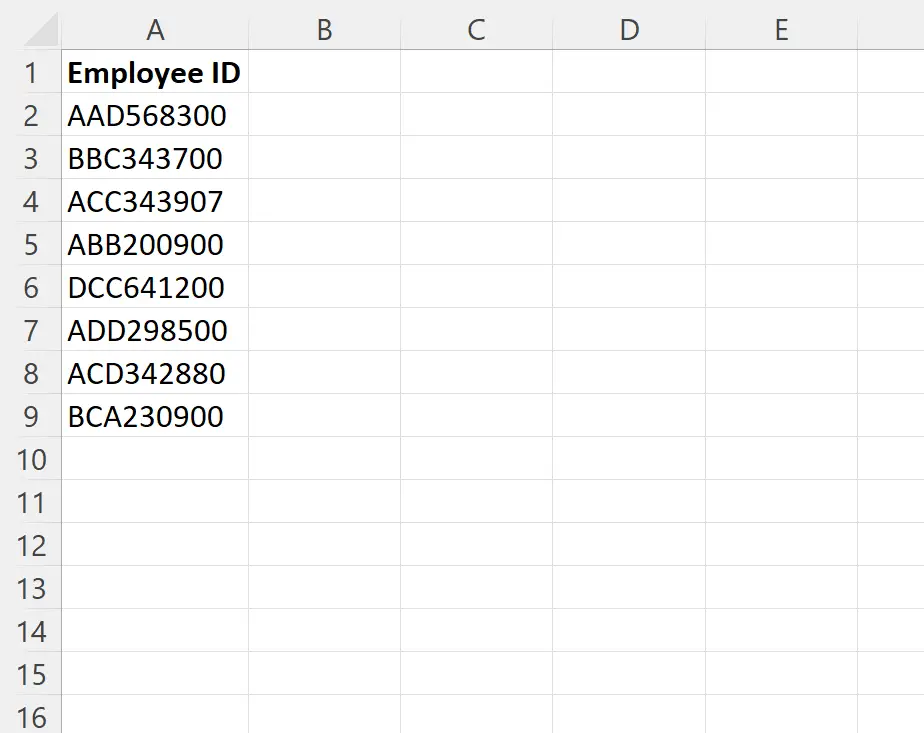
Jede Mitarbeiter-ID besteht aus insgesamt neun Zeichen.
Nehmen wir an, wir möchten jede Mitarbeiter-ID-Zeichenfolge in dreibuchstabige Blöcke in drei separate Spalten aufteilen.
Dazu können wir den Zellbereich A2:A9 markieren, dann im oberen Menüband auf die Registerkarte „Daten“ klicken und dann in der Gruppe „Datentools“ auf das Symbol „Text in Spalten“ klicken:
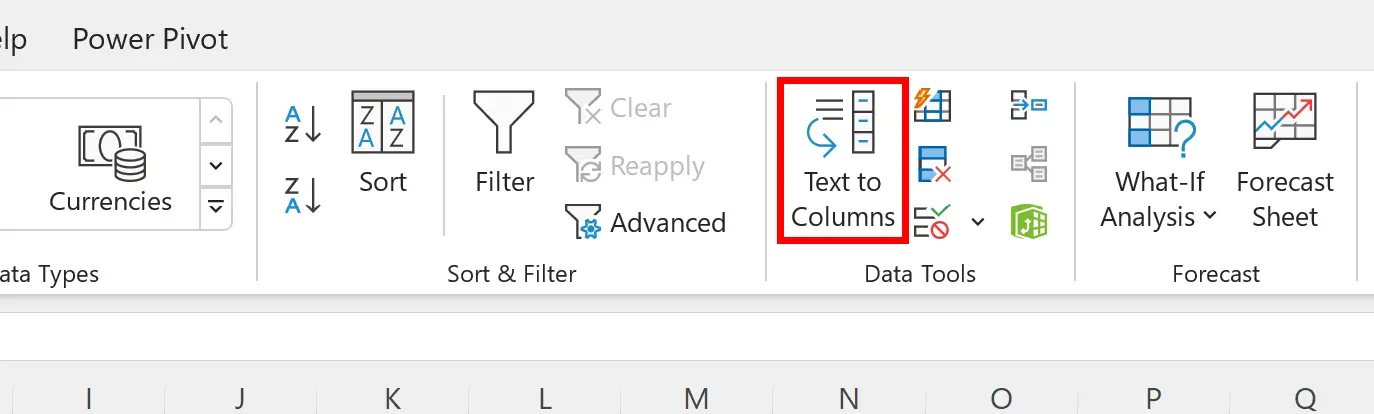
Aktivieren Sie im neuen Feld, das angezeigt wird, das Kontrollkästchen neben „Feste Breite“ und klicken Sie dann auf „Weiter“ :
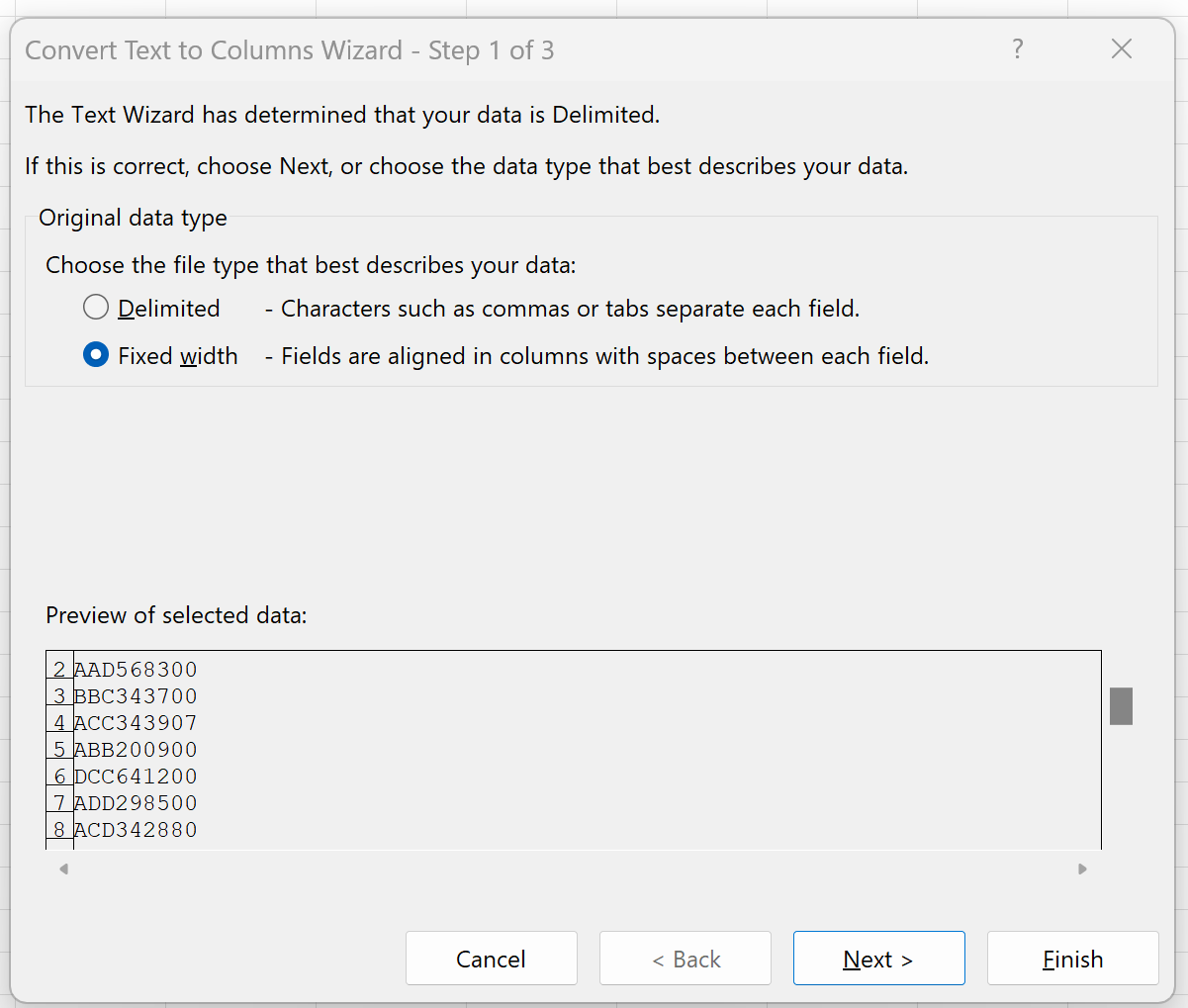
Klicken Sie im weißen Feld auf die Stellen, an denen Sie den Text teilen möchten.
Wir klicken einmal nach dem ersten Satz aus drei Zeichen und dann erneut nach dem zweiten Satz aus drei Zeichen, um zwei sichtbare Zeilen zu erstellen:
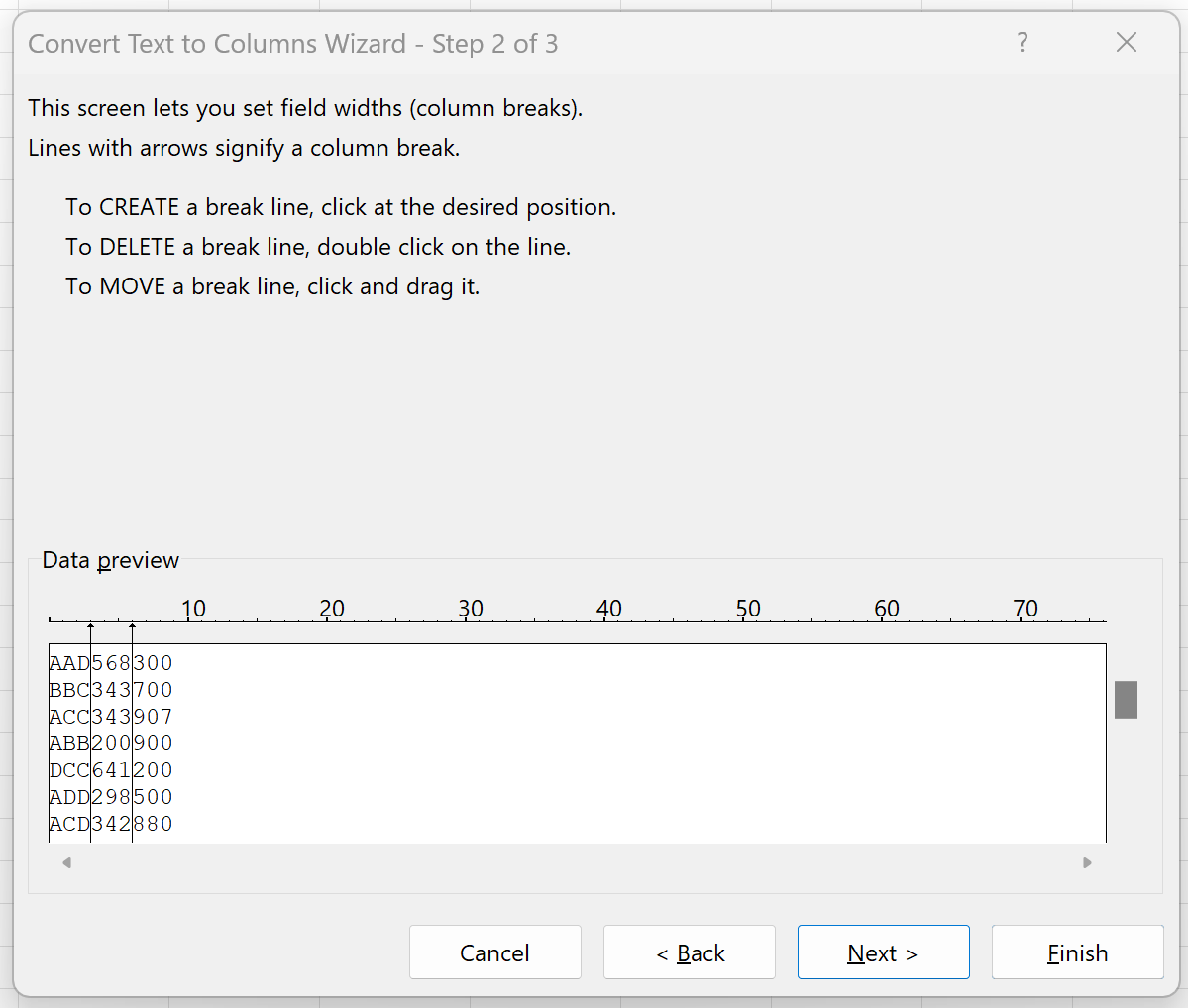
Klicken Sie dann auf Weiter .
Geben Sie dann $C$2 in das Feld Ziel ein und klicken Sie dann auf Fertig stellen :
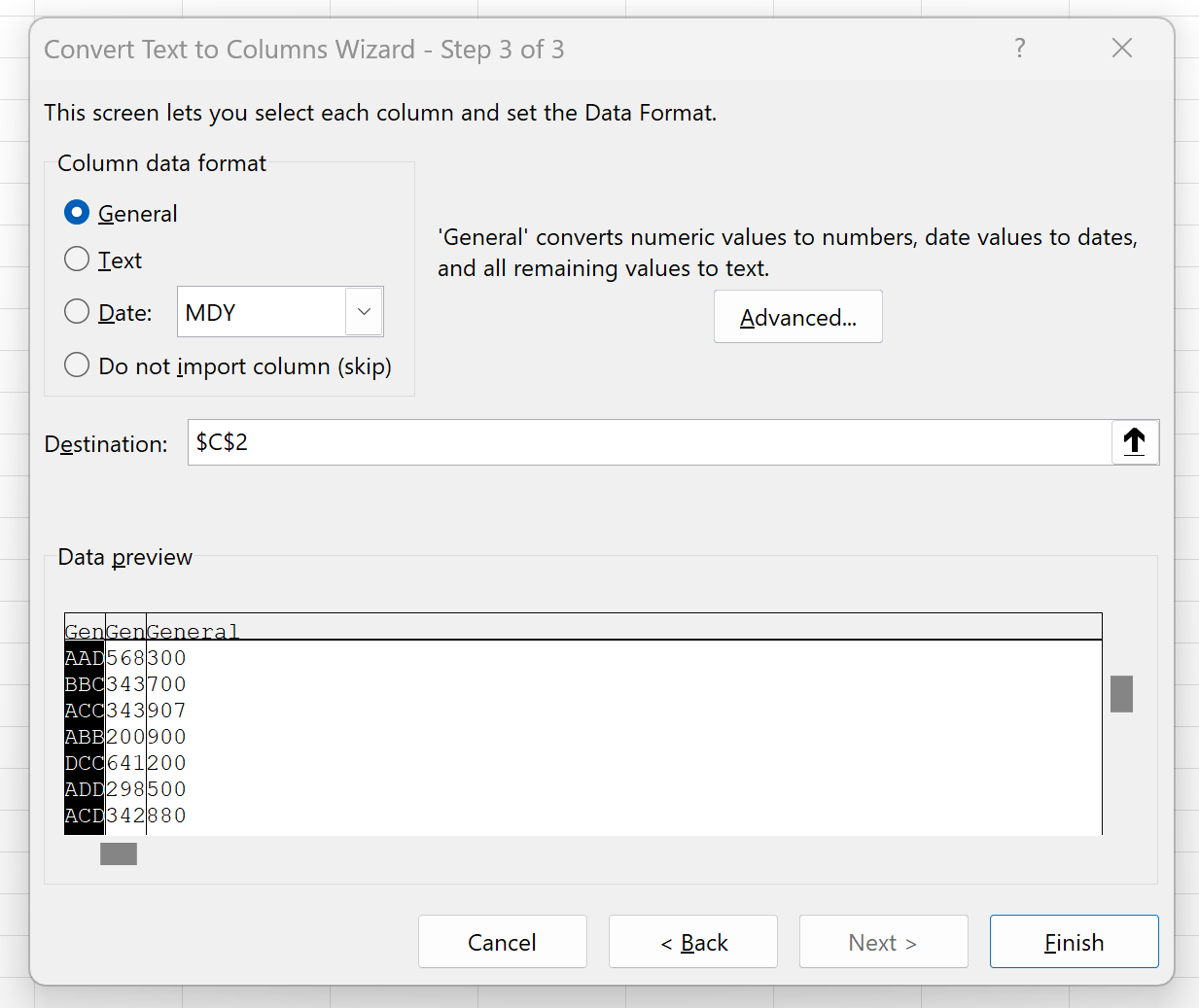
Jede Zeichenfolge in Spalte A wird automatisch in drei neue Spalten aufgeteilt, die jeweils drei Zeichen aus der Mitarbeiter-ID-Zeichenfolge enthalten:
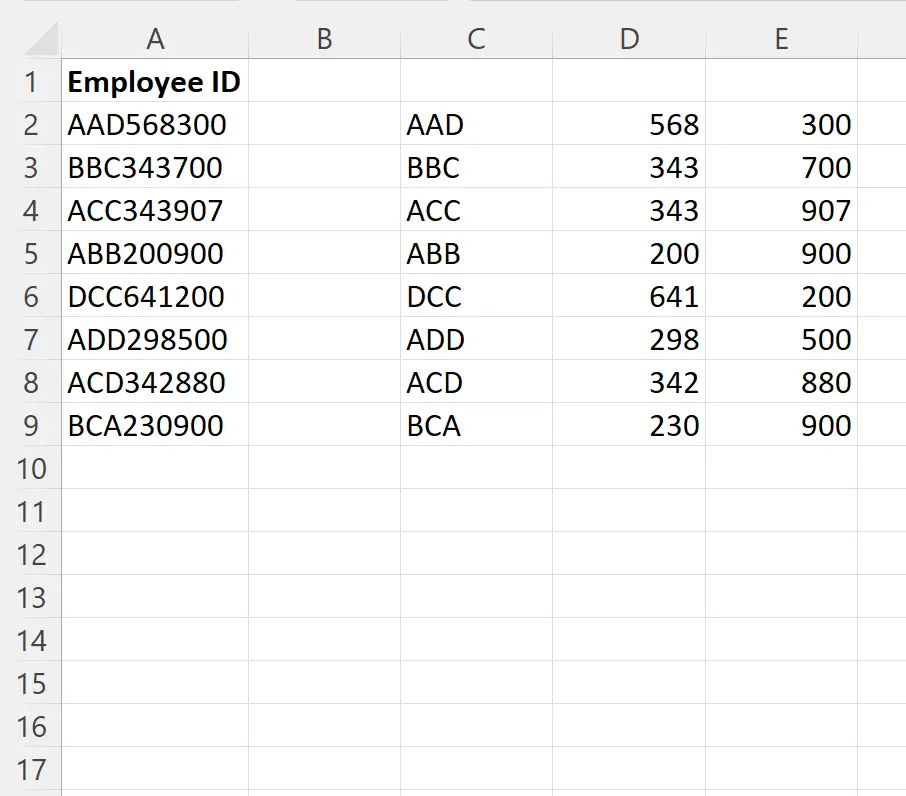
Hinweis : In diesem Beispiel teilen wir eine Zeichenfolge basierend auf einer Länge von 3 auf. Sie können sie jedoch auf eine beliebige Länge aufteilen, indem Sie im zweiten Schritt der Textfunktion in Spalten Zeilenumbrüche angeben.
Zusätzliche Ressourcen
In den folgenden Tutorials wird erläutert, wie Sie andere gängige Vorgänge in Excel ausführen:
Excel: So teilen Sie eine Zeichenfolge durch Komma
Excel: So teilen Sie Adressen in mehrere Zellen auf
Excel: So teilen Sie ein Wort in einzelne Buchstaben auf